Poradnik SSD - jak usprawnić i przyspieszyć pracę dysku SSD
- SPIS TREŚCI -
- 0 - Słowo wstępu
- 1 - Indeksowanie
- 2 - Defragmentacja
- 3 - Prefetcher i Superfetch
- 4 - Hibernacja
- 5 - Zmienne środowiskowe
- 6 - Foldery osobiste użytkownika
- 7 - Pamięć wirtualna
- 8 - Folder SoftwareDistribution
- 9 - Profil IE/Opery
- 10 - Profil Chroma/Firefoxa
- 11 - Profil WTW/AQQ
- 12 - AHCI
- 13 - Buforowanie zapisu
- 14 - Funkcja TRIM
Przenoszenie folderu SoftwareDistribution
W katalogu SoftwareDistribution system przechowuje wszelkie informacje związane z aktualizacjami. Znajduje się tu także folder Downloads, do którego Windows pobiera aktualizacje do instalacji. Ze względu na charakter operacji na tym katalogu dobrym pomysłem jest jego przeniesienie. Oczywiście tylko wtedy jeśli posiadamy klasyczny dysk, bo uwolnimy w ten sposób nasz SSD z nawet ponad gigabajta danych, oraz solidnej dawki zapisów.
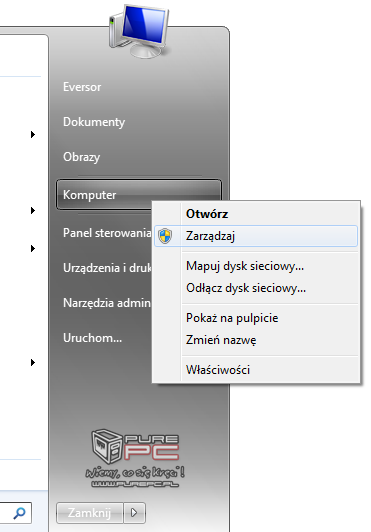
Żeby przenieść folder SoftwareDistribution będziemy musieli zatrzymać usługę Windows Update. Aby to zrobić należy w Menu Start wywołać menu kontekstowe Komputer poprzez kliknięcie PPM, a następnie wybrać pozycję Zarządzaj.

W oknie które nam się otworzy klikamy Usługi i aplikacje...
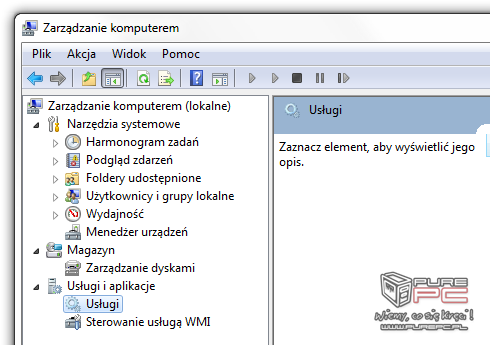
... a następnie Usługi.

W środkowej części okna wyświetli nam się lista wszystkich usług. Wyszukujemy w niej pozycję Windows Update. Prawym przyciskiem wywołujemy menu, z którego wybieramy pozycję Właściwości.
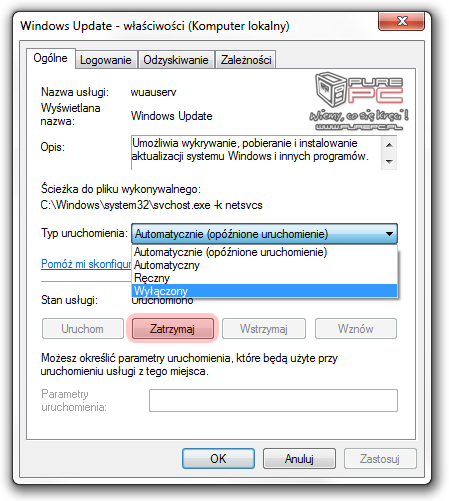
W okienku opcji rozwijamy listę przy Typ uruchomienia: i zmieniamy ją na Wyłączony, co zagwarantuje nam więcej czasu na przeprowadzenie wszystkich kroków. Dodatkowo usługa będzie zapewne włączona, toteż należy użyć przycisku Zatrzymaj zaznaczonego na powyższym obrazku w celu jej wyłączenia. Potwierdzamy przyciskiem Zastosuj i zostawiamy okienko otwarte. Będziemy go potrzebować później do włączenia usługi z powrotem.
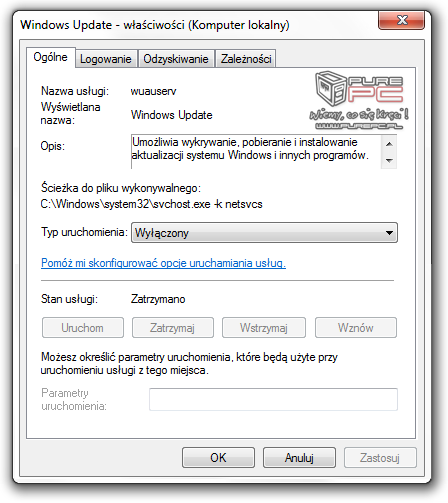
Nasze okno powinno wyglądać tak jak na obrazku powyżej.
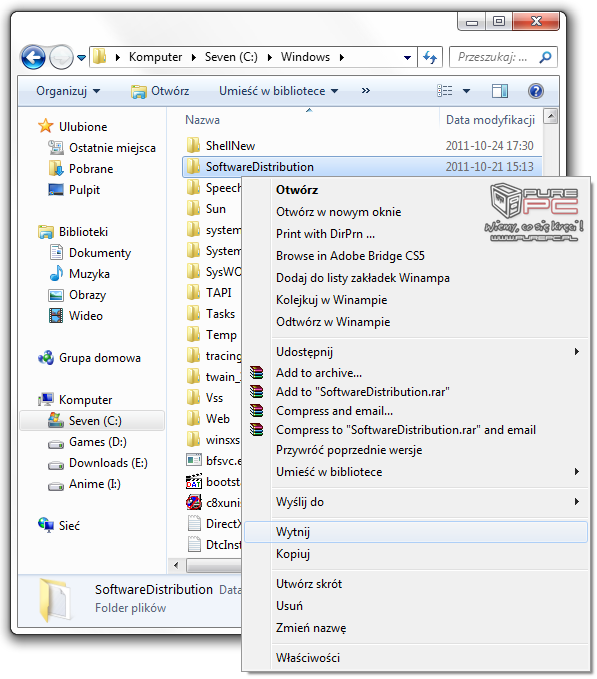
Teraz pora na przenoszenie folderu - otwieramy nasz

Kolejnym krokiem będzie skorzystanie z linku symbolicznego. W tym celu otwieramy konsolę, co najprościej wykonać rozwijając Menu Start, następnie w polu wyszukiwania wpisując cmd i wciskając Enter.
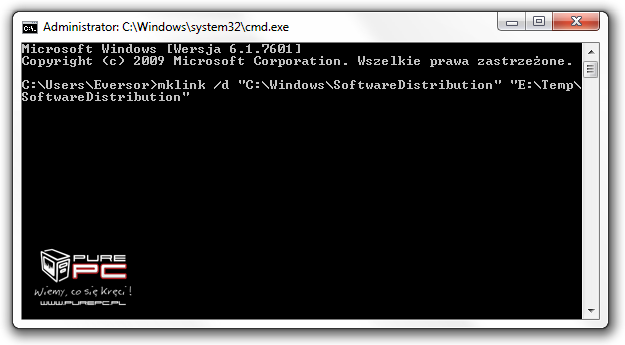
W otwartym oknie konsoli wpisujemy mklink /d "C:\Windows\SoftwareDistribution" "E:\Temp\SoftwareDistribution" i zatwierdzamy Enterem. Lokacja w drugim cudzysłowie zależy od tego gdzie przenieśliśmy folder w poprzednich krokach.
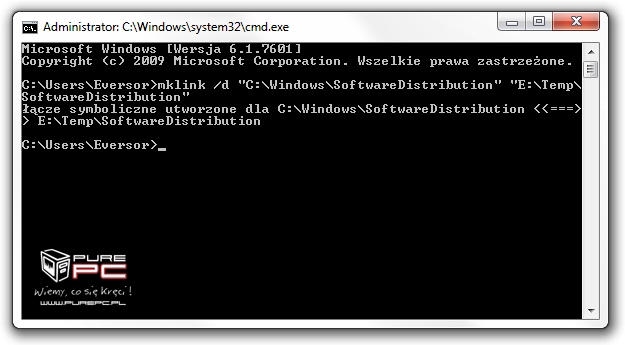
System potwierdzi utworzenie łącza symbolicznego. Możemy już zamknąć konsolę.
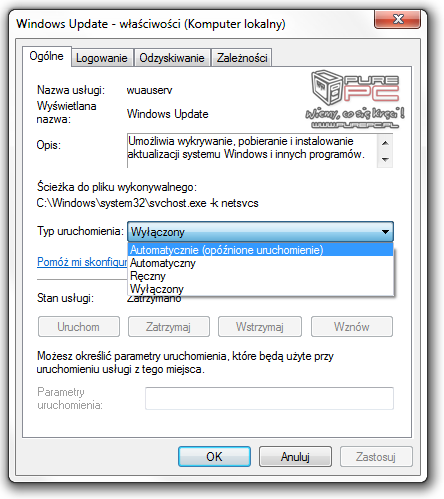
Wracamy do okna właściwości usługi Windows Update. Rozwijamy listę przy Typ uruchomienia: i zmieniamy ją na pierwotne Automatycznie (opóźnione uruchomienie). Potwierdzamy przyciskiem Zastosuj.
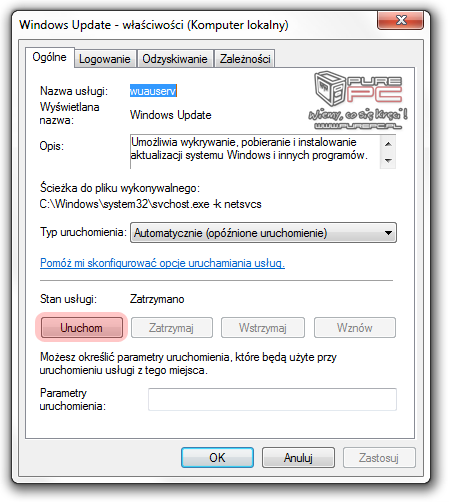
Klikamy Uruchom, a gdy system uruchomi usługę możemy już zamknąć okno klikając OK i gotowe. Katalog SoftwareDistribution jest już w nowej lokacji na HDD. Folder Downloads znajdujący się w katalogu SoftwareDistribution potrafi urosnąć w czasie do ponad gigabajta, ale przetrzymywane w tym folderze pliki instalacyjne po aktualizacji nie są nam już potrzebne, zaś Windows samoczynnie ich nie usuwa. Osoby lubiące czyścić komputer ze zbędnych danych mogą usuwać jego zawartość co jakiś czas. Najlepiej po instalacji większej liczby aktualizacji. Wykorzystując linki symboliczne możemy przenieść dowolne foldery, a system i programy będą myślały, że te znajdują się wciąż w swoich domyślnych lokacjach. Przenosić tak możemy chociażby profile aplikacji takich jak AQQ, o czym będzie w późniejszych poradach.
Informacje z testów
W czasie 9 dni testów na jednym dysku SSD znajdowały się przeniesione foldery Temp opisywane parę stron wcześniej oraz katalog SoftwareDistribution. Dysk w tym czasie zanotował zwiększenie host writów o 22 GB. Warto jednak zauważyć, że 4 GB z tego zjadło instalowanie wszystkich aktualizacji, oraz aplikacji przed pierwszym pełnym dniem testów. Dodatkowo w każdy dzień, w którym oglądano relatywnie sporo filmów na YouTubie, dysk notował od 2 do 4 GB wzrostu host writów. Związane to jest z faktem, iż Adobe Flash odpowiedzialny za filmy flash buforuje je na dysku w folderze Temp Windowsa. Sumarycznie ponad 16 GB zostało zanotowane w "dni YouTuba". Pozostałe 2 z 22 GB to właściwe "dzieło" aktualizacji i plików przy instalacji programów w czasie testów.
- « pierwsza
- ‹ poprzednia
- …
- 5
- 6
- 7
- 8
- 9
- 10
- 11
- 12
- 13
- …
- następna ›
- ostatnia »
- SPIS TREŚCI -
- 0 - Słowo wstępu
- 1 - Indeksowanie
- 2 - Defragmentacja
- 3 - Prefetcher i Superfetch
- 4 - Hibernacja
- 5 - Zmienne środowiskowe
- 6 - Foldery osobiste użytkownika
- 7 - Pamięć wirtualna
- 8 - Folder SoftwareDistribution
- 9 - Profil IE/Opery
- 10 - Profil Chroma/Firefoxa
- 11 - Profil WTW/AQQ
- 12 - AHCI
- 13 - Buforowanie zapisu
- 14 - Funkcja TRIM
Powiązane publikacje

Test dysku SSD MSI Spatium M580 Frozr Gen5 - Najszybszy nośnik na świecie, chłodzony gigantycznym radiatorem
73
Test dysku SSD Kioxia Exceria Plus G3 - Konkurent Lexar NM710, który przeszedł spore zmiany względem poprzednika
42
Uwaga na dyski SSD sprzedawane na AliExpress! Podróbki Kingston i Samsung to zwykłe elektrośmieci
111
Test dysku SSD MSI Spatium M570 PRO Frozr Gen5. Wysoka wydajność, wysoki radiator i wysoka cena
71












